¿Necesitas guardar rapidito algo que ves en la pantalla de tu Mac? Para realizar una captura de pantalla en Mac, ya sea un recibo de compra, un chat gracioso o un error que quieres reportar, dejar de buscar el celular para tirarle una foto a la pantalla es el primer paso. Tu Mac tiene herramientas súper fáciles para hacer esto de forma profesional y conveniente para cualquier captura.
Hacer una captura de pantalla en mac es una de esas tareas que, una vez la aprendes, te preguntas cómo vivías sin saberla. Olvídate de los enredos. Aquí te vamos a enseñar los trucos que usan los expertos, de una forma tan sencilla que te va a parecer un chiste no haberlo hecho antes.
El Comando Maestro: Tu Centro de Control de Capturas
Antes de memorizar varios atajos, quédate con este: Mayús (Shift) + Comando (⌘) + 5, ideal para cualquier captura de pantalla en Mac.
Este es el papá de los comandos. Al presionarlo, no se toma una foto de inmediato. En su lugar, aparece una pequeña barra de herramientas en la parte de abajo de tu pantalla. Desde ahí puedes elegir todo con calma:
- Capturar la pantalla entera: Toma una foto de todo lo que se ve.
- Capturar una ventana: Permite seleccionar una ventana específica.
- Capturar una parte de la pantalla: Dibuja un cuadro para capturar solo un pedacito, fácil para cualquier captura de pantalla que quieras.
- Grabar la pantalla: ¡Sí, también puedes grabar video!
Este comando es ideal si estás empezando o si quieres tener más control sobre qué y cómo capturas y almacenar capturas de pantalla en tu Mac.
Los Atajos Clásicos: Rapidez Ante Todo
Si lo tuyo es la velocidad y no quieres ver menús, estos son los atajos directos que necesitas en tu vida. Son los más usados y te resuelven en un segundo.
H3: Para Capturar la Pantalla Completa
¿Quieres una foto de absolutamente todo lo que estás viendo en tu monitor? El atajo es:
Mayús (Shift) + Comando (⌘) + 3 y obtén rápidamente tus capturas de pantalla en Mac.
Al pulsarlo, escucharás el sonido de una cámara y verás una pequeña miniatura de la imagen en la esquina inferior derecha. Si no le haces clic, desaparecerá en unos segundos y se guardará automáticamente en tu escritorio. ¡Más fácil imposible!
H3: Para Seleccionar Justo el Pedazo que Quieres
A veces no necesitas la pantalla completa. Quizás solo te interesa un párrafo, una foto o un área específica. Para eso, usa:
Mayús (Shift) + Comando (⌘) + 4
Tu cursor se convertirá en una cruz. Ahora solo tienes que hacer clic y arrastrar el mouse para dibujar un rectángulo sobre el área que quieres capturar. Cuando sueltes el clic, ¡listo! La captura de esa selección se guardará en tu escritorio. Si no te gustó la selección, puedes presionar la tecla Esc antes de soltar el clic para cancelar.
¿Y Dónde Se Guardan Mis Capturas?
Esta es la pregunta del millón para los que empiezan. Por defecto, tu Mac es muy ordenado y guarda todas las capturas de pantalla directamente en el Escritorio.
El nombre del archivo también es muy descriptivo, algo como: “Captura de pantalla 2025-07-16 a las 09.30.00.png”. Así sabes exactamente cuándo la hiciste. Si quieres cambiar dónde se guardan, solo tienes que presionar Mayús + Comando + 5, ir a "Opciones" en la barrita que aparece y seleccionar otra carpeta que desees para guardar cada captura de pantalla en tu Mac.
Un Truco Adicional que Te Hará la Vida Más Fácil
¿Sabías que puedes hacer una captura de pantalla en mac y que no se guarde como un archivo? A veces solo quieres copiar la imagen para pegarla rápido en un correo, un chat de WhatsApp o un documento de Word.
Para lograr esto, solo tienes que añadir la tecla Control a los atajos que ya te aprendiste:
- Control + Mayús + Comando + 3: Copia la pantalla completa a tu portapapeles.
- Control + Mayús + Comando + 4: Copia la selección que hagas a tu portapapeles.
Luego, simplemente vas a la aplicación que quieras y presionas Comando (⌘) + V para pegar la imagen. Este truco ahorra mucho tiempo y evita que tu escritorio se llene de archivos que solo usarás una vez.
Manejar estas combinaciones te convierte de un usuario novato a uno que de verdad le saca provecho a su equipo. Son detalles pequeños, pero que marcan una gran diferencia en el día a día.





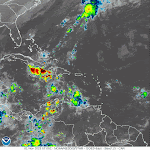





.jpeg)

.jpeg)
.jpeg)



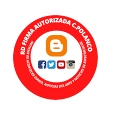








0 Comentarios